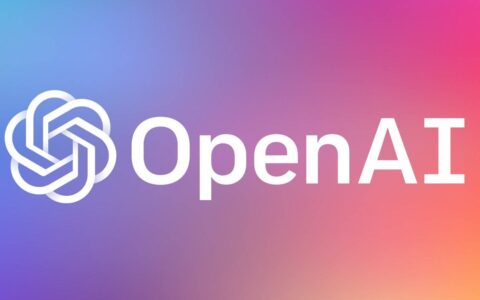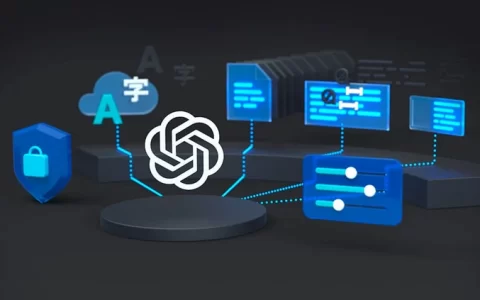尝试加入域(如 ad)时,必须先满足各种要求,然后才能成功创建帐户。事情似乎没有按计划进行,因为用户在这样做时会遇到错误80180002。
此外,还附带一条消息,指出移动设备管理 (mdm) 服务器无法对用户进行身份验证。请与我们一起解压缩此错误的含义以及如何解决它。
什么是错误代码80180002?
错误代码80180002是尝试在其个人pc上创建或添加microsoft工作帐户的用户发生的情况。您可能想知道为什么会发生这种情况,以下是一些可能的原因:
- 权限不足 – 你的组织管理大多数工作 microsoft 365 帐户。这通常是因为某些安全设置。因此,虽然该帐户可能属于您,但您在管理它的方式上受到一些限制。
- 配置错误 – 如果你的设备或帐户不满足加入 azure ad 的先决条件,则你的帐户可能会被拒绝访问。
- 网络更改 – 如果用户的帐户与 microsoft 帐户链接,则用户可能已更改其网络,你需要再次将其链接到正确的 azure ad 租户。
- 设备不在 mdm 上 – mdm 是一种安全策略,用于确定可以访问 azure 的设备。如果您的设备未在移动设备管理 (mdm) 中注册,您可能会收到错误80180002。
如何修复错误80180002?
在进行任何高级故障排除之前,请检查以下内容:
- 确保您具有管理权限。
- 再次检查您的网络,并确保它反映了您的位置。
1. 将帐户添加到您的设备
- 点击键并单击设置。windows
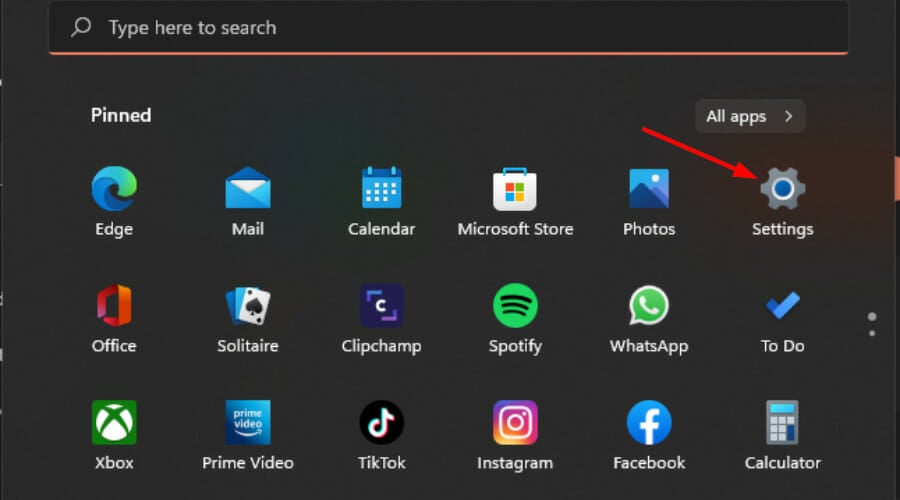
- 单击左侧窗格中的“帐户”,然后选择“访问工作单位或学校”。
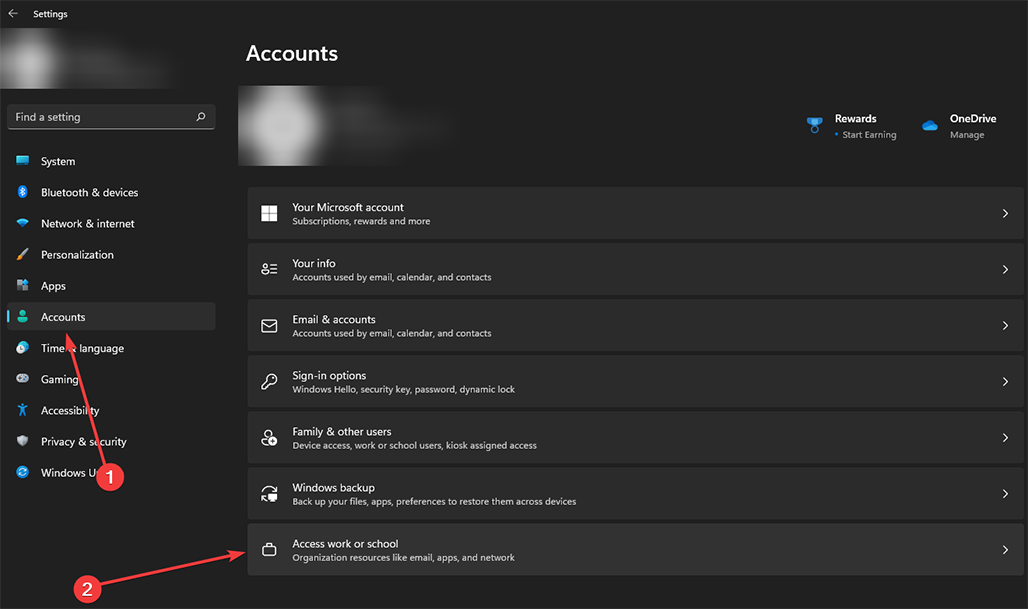
- 找到您尝试登录时使用的帐户,然后断开连接。
- 请稍等片刻,然后再次添加帐户。
2. 禁用条件访问
- 登录到你的 azure 帐户。
- 单击左上角的“菜单”,然后选择“azure active directory”。
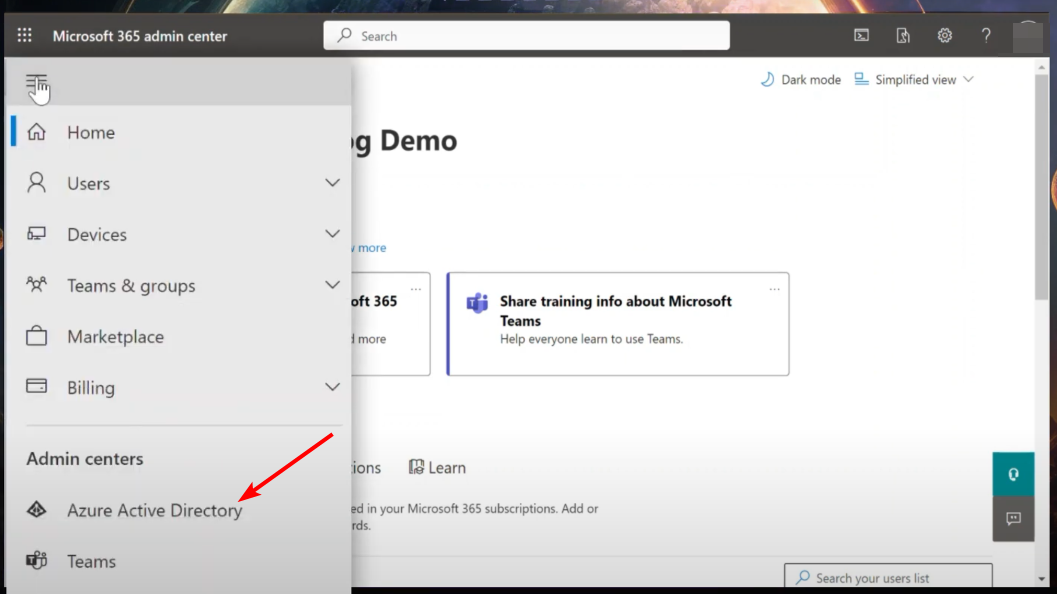
- 在左侧窗格中选择“保护和安全”,然后单击“条件访问”。
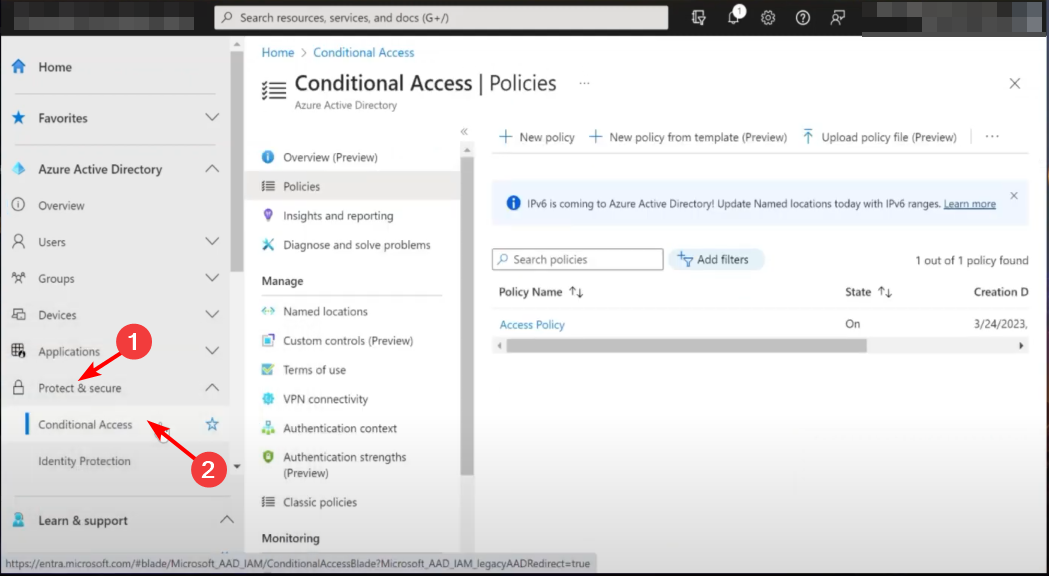
- 在“访问策略”选项下,将其关闭。
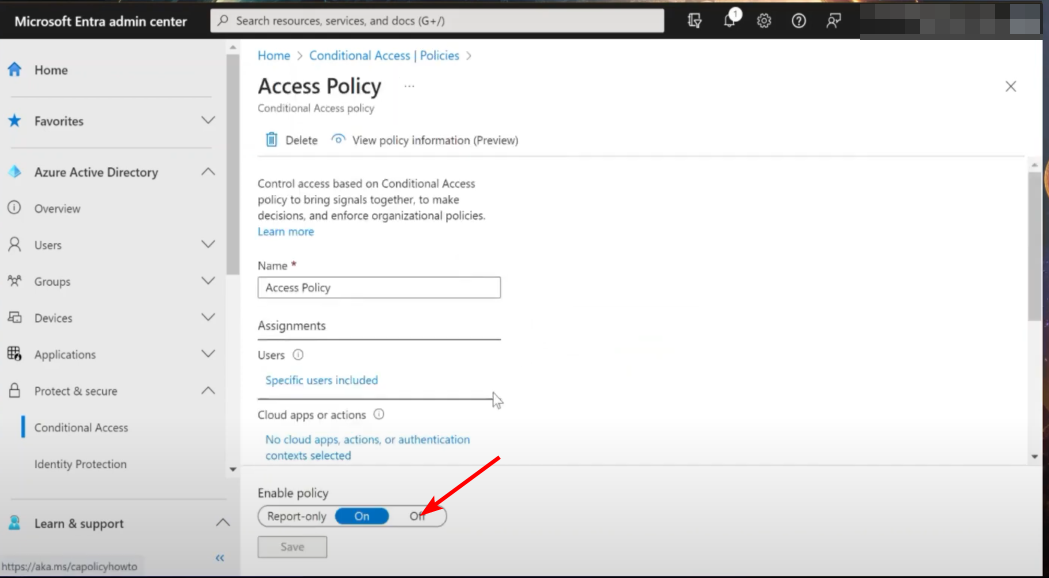
azure ad 条件访问允许你根据用户的位置、其标识和设备来控制对应用程序和数据的访问。禁用此选项后,将允许用户不受限制地加入任何设备。
3. 删除帐户凭据
- 点击 windows 搜索图标,在搜索栏中键入凭据管理器,然后单击打开。
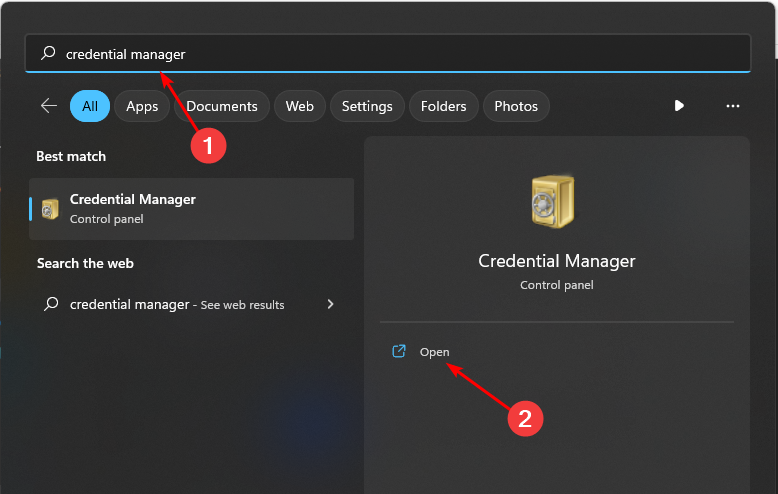
- 单击“windows 凭据”。
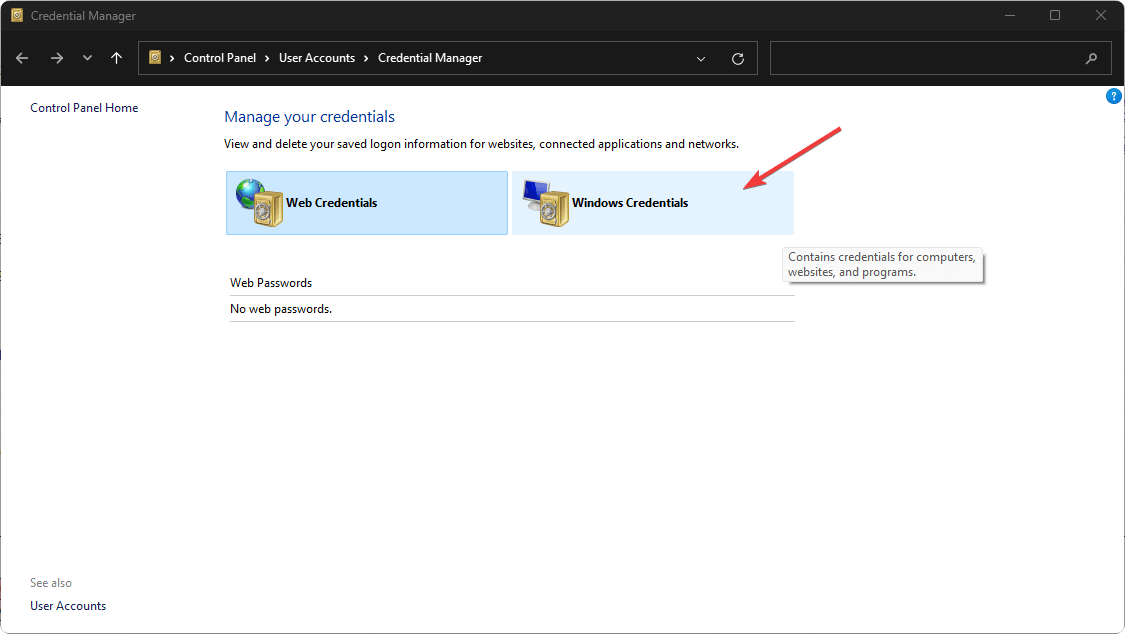
- 选择microsoftaccount,单击它以展开,然后点击删除。
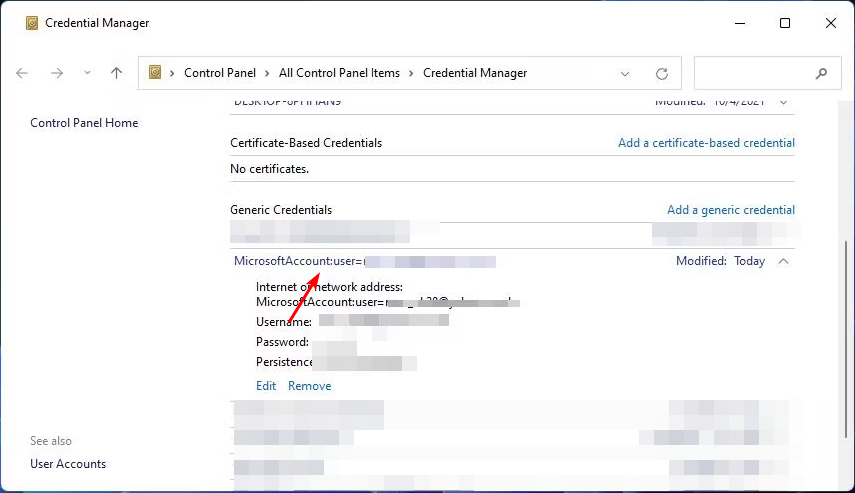
- 你将收到一个命令提示符,要求你确认是否要删除凭据,因此请单击“是”。
4. 更改 mdm 和 mam 设置
- 登录到你的 azure 帐户。
- 单击“azure 服务”下的“azure active directory”。
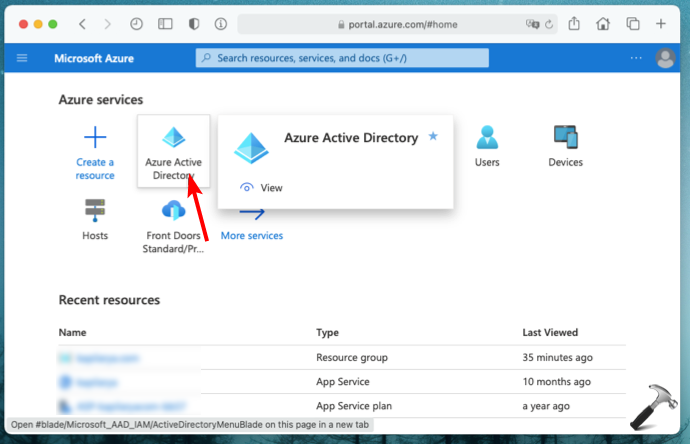
- 在左窗格中选择“移动性(mdm 和 mam)”。
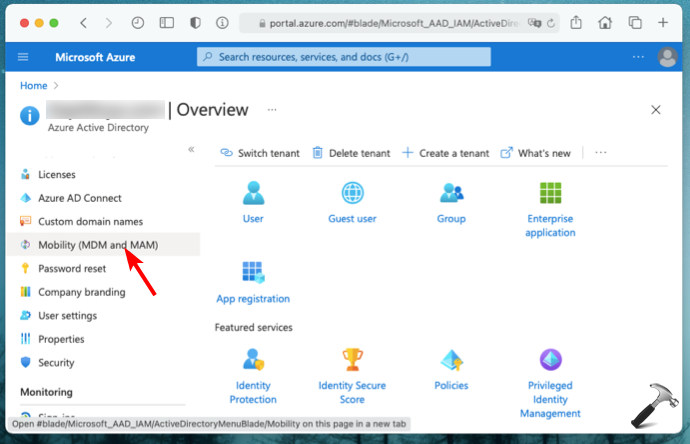
- 单击“移动性(mdm 和 mam)”下的 microsoft intune。
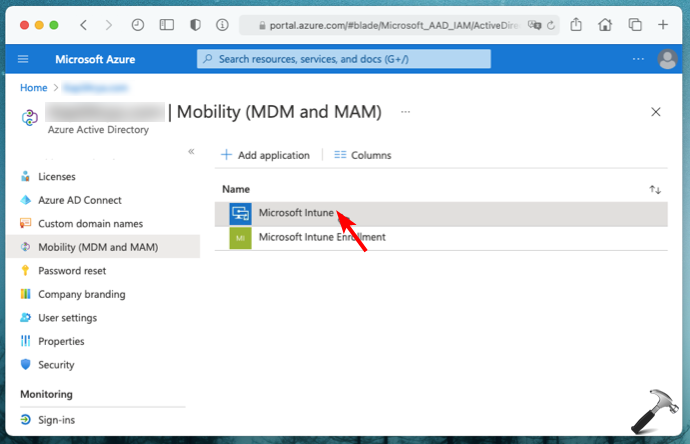
- 找到mdm用户范围和mam用户范围选项,将它们设置为“无”,然后单击“保存”。
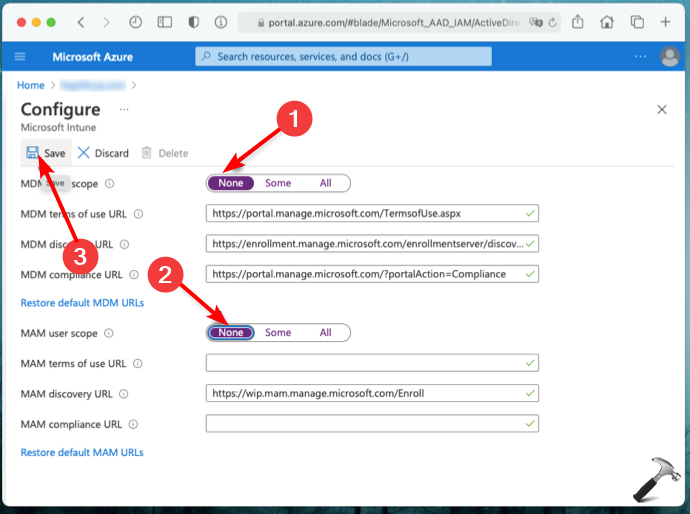
mdm 代表移动设备管理,mam 代表移动应用程序管理。它们是管理公司移动设备的两种方法。mdm 是一种更全面的凯发官方app下载的解决方案,可让您管理设备的各个方面。
mdm 和 mam 是两个安全功能,可用于为员工提供安全的工作空间。但是,它们也有一些缺点。mdm 允许您控制可以连接到网络的设备。
启用后,他们可以限制尝试添加用户访问权限的设备。禁用后,您可以摆脱80180002错误。
原创文章,作者:校长,如若转载,请注明出处:https://www.yundongfang.com/yun226783.html
 微信扫一扫不于多少!
微信扫一扫不于多少!  支付宝扫一扫礼轻情意重
支付宝扫一扫礼轻情意重